win11迈克菲卸载详细方法
更新时间:2023-05-23 07:04:56作者:huige
很多用户在新的win11系统上下载软件的时候都被迈克菲这款安全软件所拦截了,而在卸载的时候却又发现卸载不了,其实这只是你的卸载方式不对,下面就给你们带来了win11迈克菲卸载详细方法,快来学习一下怎么操作吧。
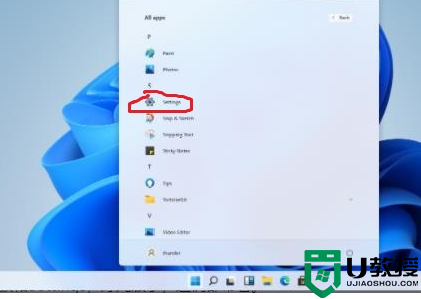
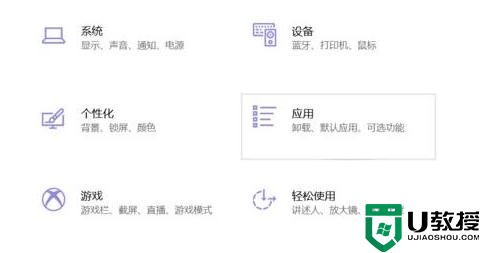
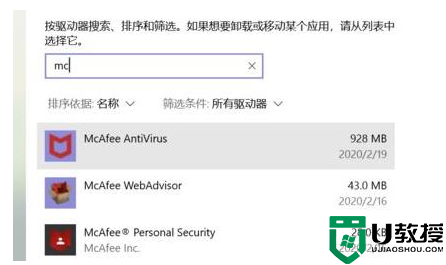
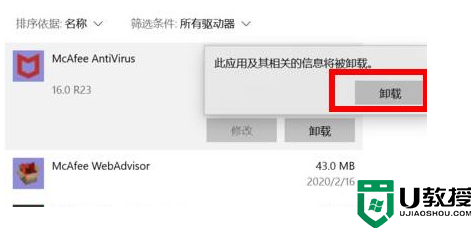
win11迈克菲为什么卸载不了
1、迈克菲不是系统自带的安全软件,所以是可以卸载的。
2、点击任务栏下面的开始进入设置界面。
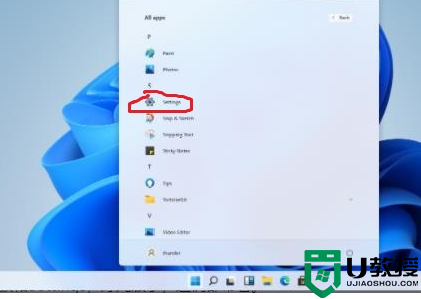
3、之后点击里面的应用设置图标。
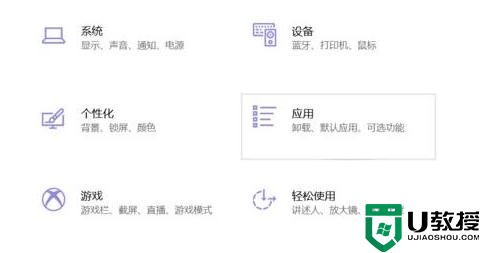
4、随后你可以在这里面看到“McAfee antivirus”图标。
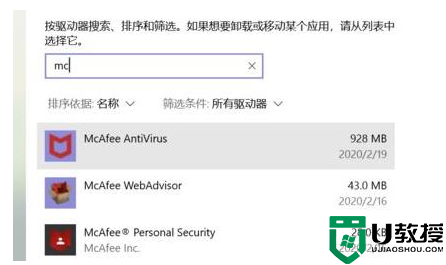
5、最后右击这个图标,点击下面的卸载即可成功。
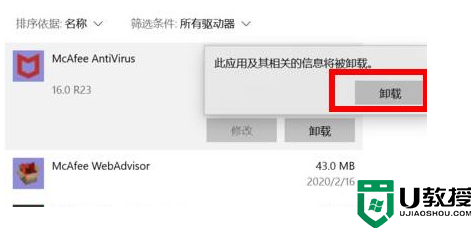
- 上一篇: win11连不上网解决方法
- 下一篇: win7文件夹加密设置教程
win11迈克菲卸载详细方法相关教程
- win7如何完全卸载oracle w7 卸载oracle的详细步骤
- win7卸载智能云输入法方法 win7智能云输入法怎么卸载
- win7系统ie11怎么卸载不了 win7系统无法卸载ie11的处理方法
- win7怎么彻底卸载maya软件 win7把maya软件卸载干净的方法
- Win7系统itunes卸载不干净怎么办?彻底卸载itunes的方法
- win7系统office怎么卸载 win7系统自带office卸载方法
- win7卸载流氓软件方法 win7流氓软件如何卸载干净
- 卸载win7 microsoft edge的方法 win7怎么卸载microsoft edge
- w73dmax怎么卸载干净 win7系统3dmax卸载不干净的解决方法
- win7卸载photoshop方法 win7photoshop软件怎么完全卸载干净
- Win11怎么用U盘安装 Win11系统U盘安装教程
- Win10如何删除登录账号 Win10删除登录账号的方法
- win7系统分区教程
- win7共享打印机用户名和密码每次都要输入怎么办
- Win7连接不上网络错误代码651
- Win7防火墙提示“错误3:系统找不到指定路径”的解决措施
win7系统教程推荐
- 1 win7电脑定时开机怎么设置 win7系统设置定时开机方法
- 2 win7玩魔兽争霸3提示内存不足解决方法
- 3 最新可用的win7专业版激活码 win7专业版永久激活码合集2022
- 4 星际争霸win7全屏设置方法 星际争霸如何全屏win7
- 5 星际争霸win7打不开怎么回事 win7星际争霸无法启动如何处理
- 6 win7电脑截屏的快捷键是什么 win7电脑怎样截屏快捷键
- 7 win7怎么更改屏幕亮度 win7改屏幕亮度设置方法
- 8 win7管理员账户被停用怎么办 win7管理员账户被停用如何解决
- 9 win7如何清理c盘空间不影响系统 win7怎么清理c盘空间而不影响正常使用
- 10 win7显示内存不足怎么解决 win7经常显示内存不足怎么办

